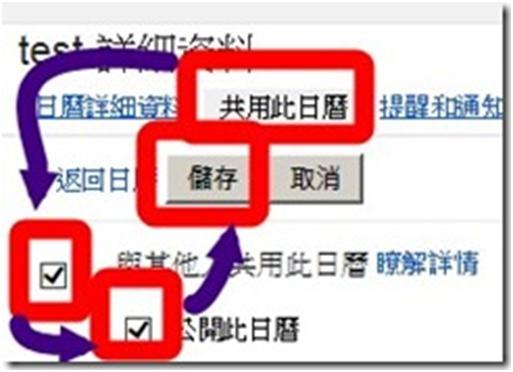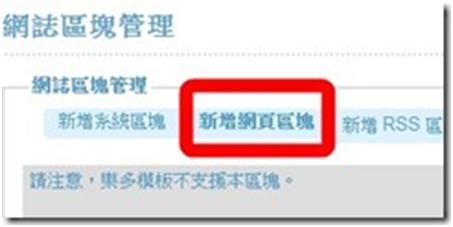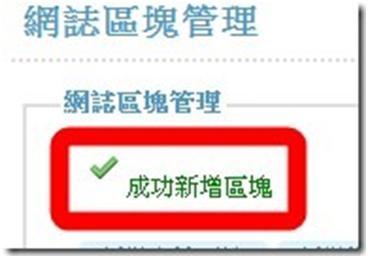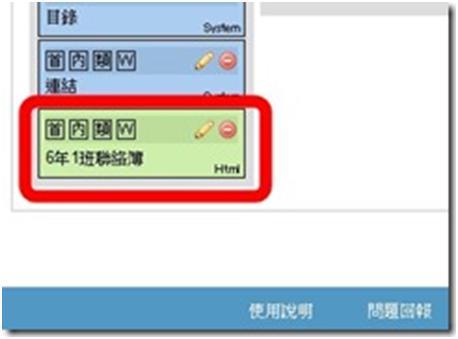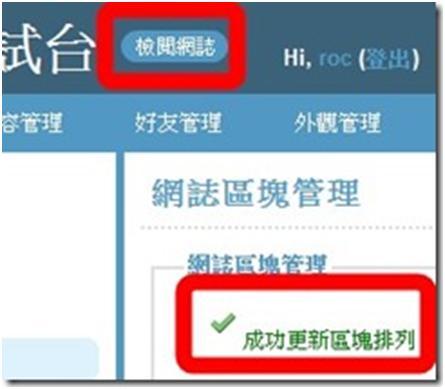線上班級聯絡簿(親師溝通的好工具)part1(設定篇)
在班級部落格中插入一個google日曆的區塊。
之後只要在google日曆上,將親師溝通的事項依日期填上,家長及學生就可以在看班級部落格時,看到這學期那一天要做什麼事。
=================================
1.打開google[日曆 ]
2. 找到左邊[我的日曆],選擇要當成家庭聯絡簿的日曆,點選該日曆右邊的 [ ↓ ] ,再點選 [ 共用此日曆]
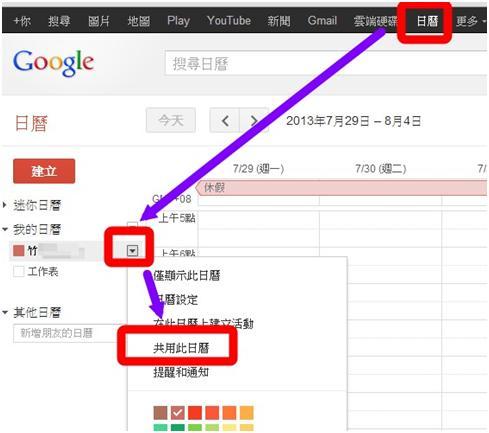
3.在[與其他人共用此日曆]前的□中點一下,變成v,在[公開此日曆]前的□中也點一下,變成v。
4.記得按[儲存]
5.回到日曆主畫面,點選[日曆設定]
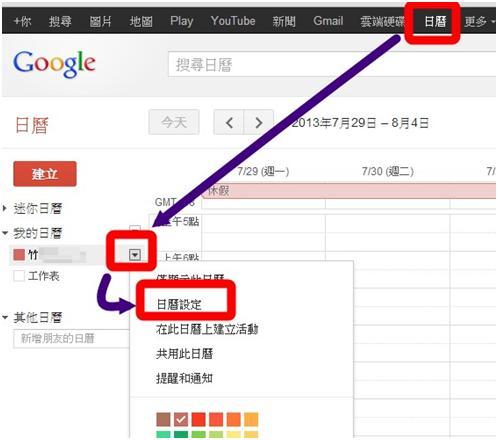
6.更改日曆名稱
7.找到[嵌入此日曆],將右邊的程式碼全選,複製
8. 記得按[儲存]
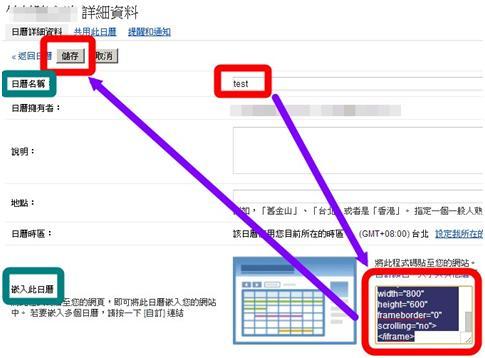
9.進入部落格後,點選[外觀管理]/[網誌區塊管理]
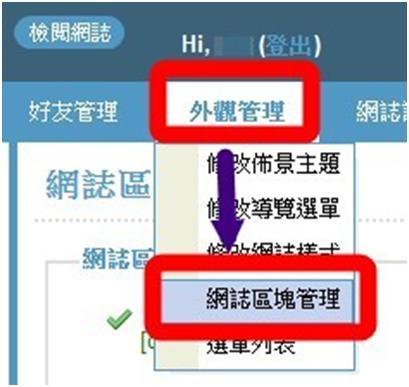
10. 點選[新增網頁區塊]
11.填上[自訂名稱]
12.在[新增網頁區塊]的大框框中,將剛才複製的程式碼貼上去
13.按[新增]
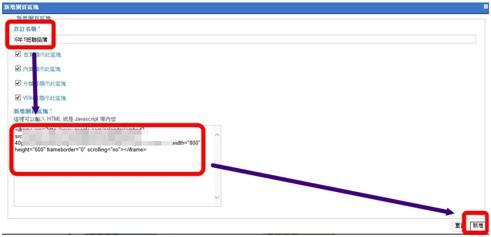
14.出現[成功新增區塊]的字,左下方出現新增加的聯絡簿區塊。
15.在[聯絡簿區塊]上按住滑鼠左鍵,拖著方塊到適當的位置後,放開左鍵。
16.記得按[更新]
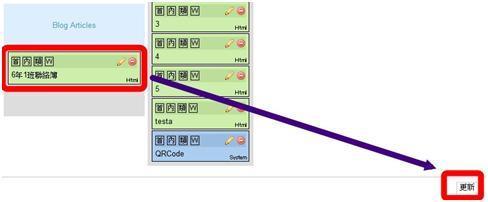
17.出現[成功更新區塊排排列]的字,終於完成啦,點選[檢閱網誌],看成果吧。
18.網誌上出現連絡簿啦!
可是只有一半?
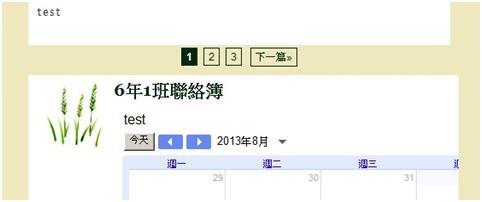
19.回到部落格編輯,找到區塊上的[鉛筆],按下去
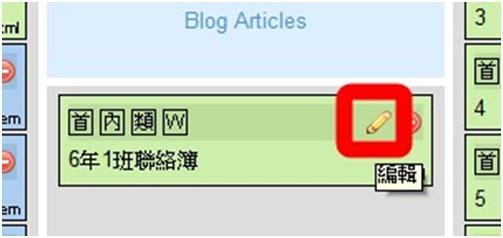
20.在下面剛剛貼的程式碼中,找到[width=”800″],將數字800改成500(視版面大小調整數字)
21.記得按右下角的[編輯],再回到網頁中重新整理,看看調整後的效果。
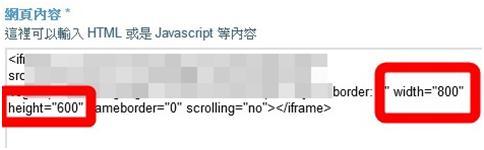
22.喜歡大一點的,可以直接將區塊拉到版面的最上面。
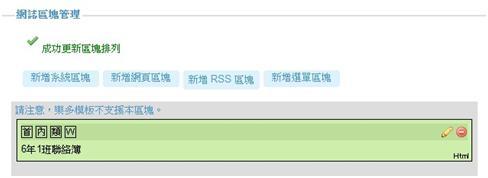
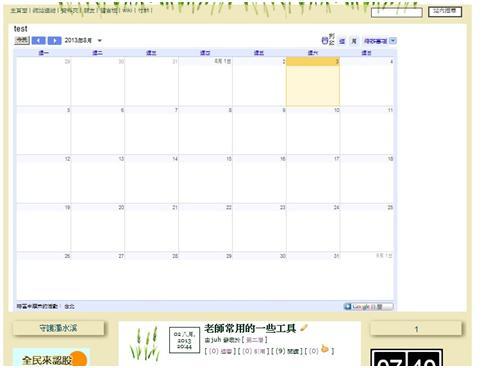
如何應用請參考:
◎線上班級聯絡簿(親師溝通的好工具)
利用google的日曆功能來完成班級聯絡簿。